マーカーを引 いた単語帳 を作 る
マーカーは3
マーカーを引 いて登録 する
-
登録 したい見出 し語 の画面 を表示 する -
マーカーを
引 きたいことばをなぞって、離 す -
【マーカー】をタッチする
-
マーカーの
色 をタッチする -
登録 したい単語帳 をタッチする
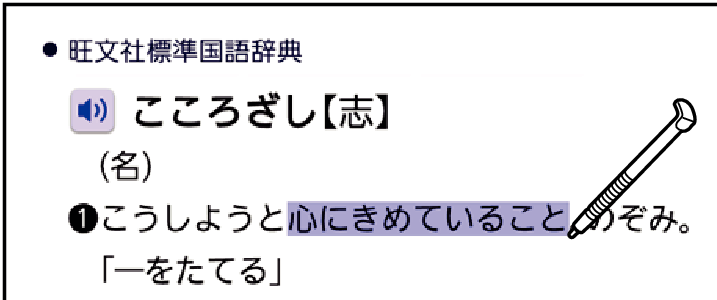
タッチメニューが
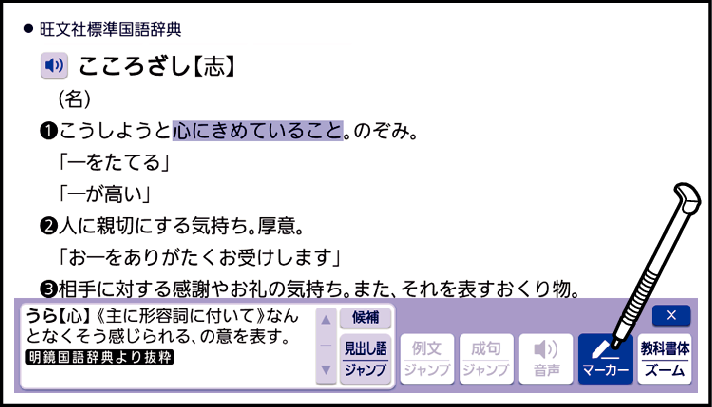
タッチメニューが
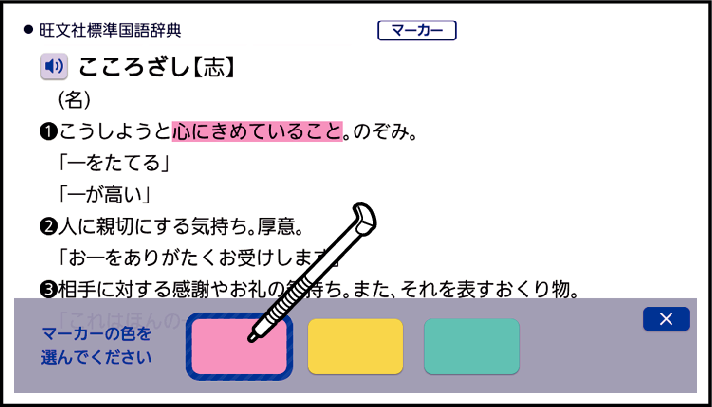
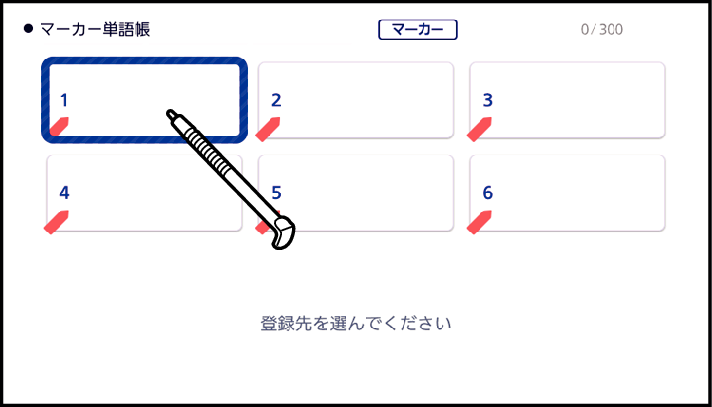
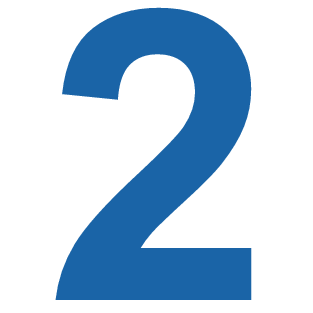 ~
~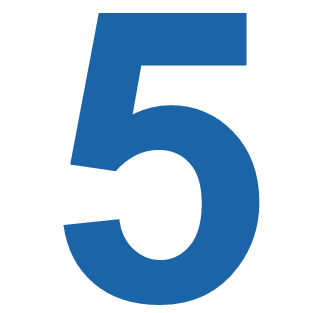 を
を
1つの
単語帳 を見 る
-
「マーカー
単語帳 」の最初 の画面 を表示 する -
見 たい単語帳 をタッチする -
見 たい見出 し語 をタッチする
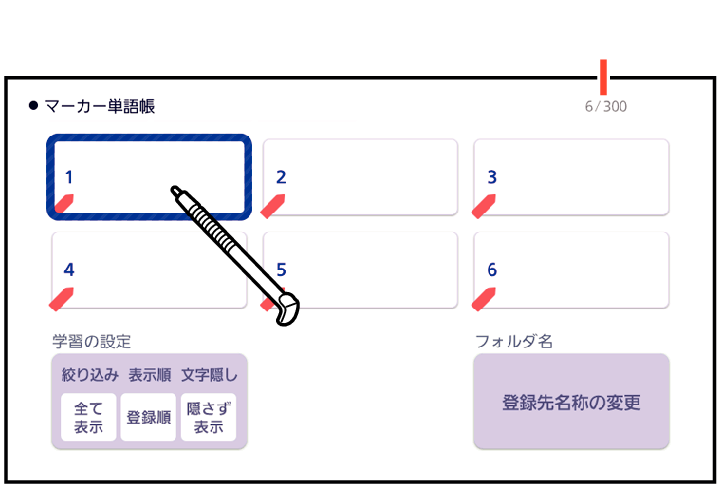
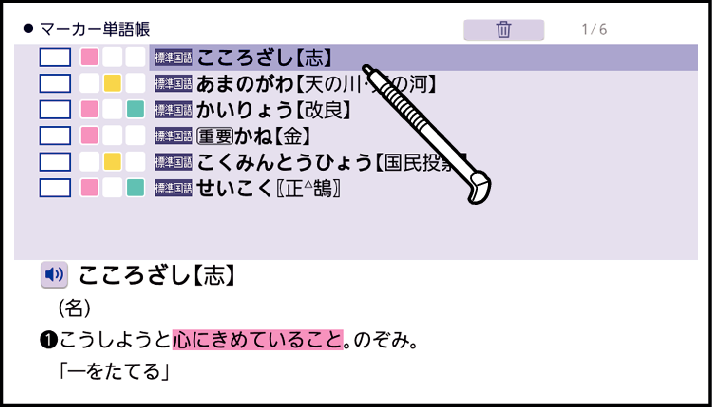
マーカーを削除 するには
-
見出 し語 の画面 で、マーカー部分 をなぞって、離 す -
【マーカー】をタッチする
-
「はい」をタッチする

タッチメニューが
マーカーが
見出 し語 の一覧画面
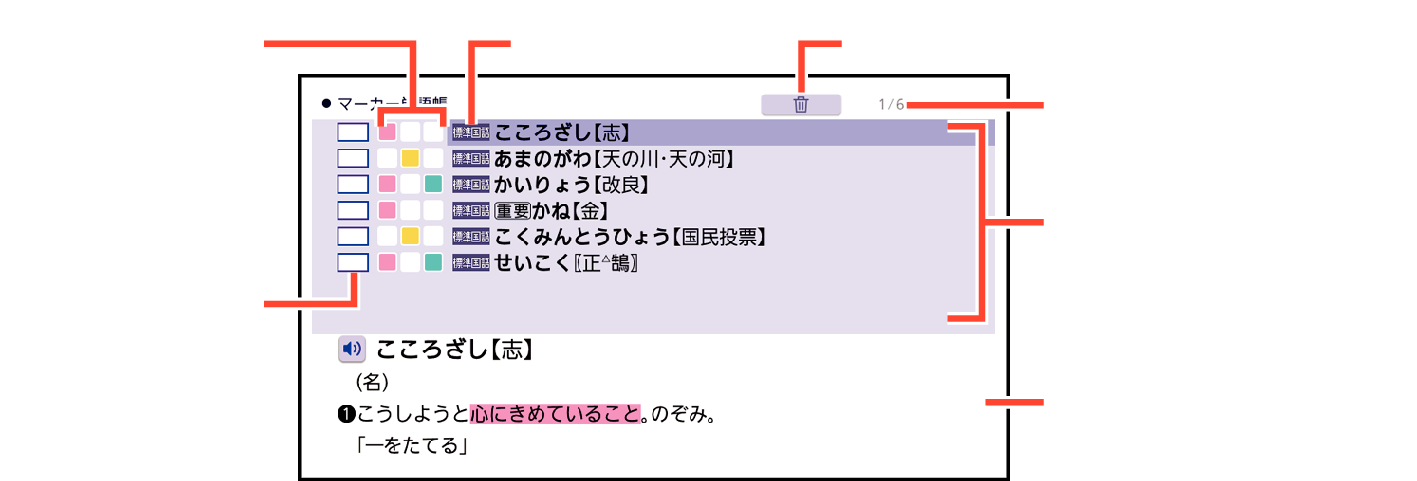
ゴミ
チェック
マーク
プレビュー
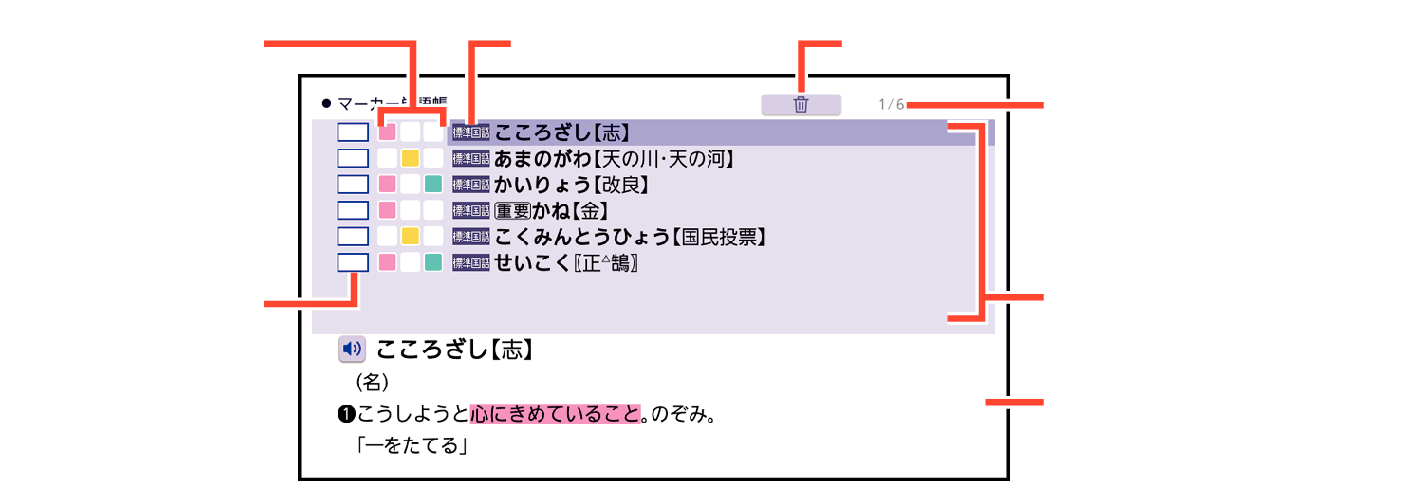
ゴミ
チェック
マーク
プレビュー
見出 し語 を削除 する
-
見出 し語 の一覧 で、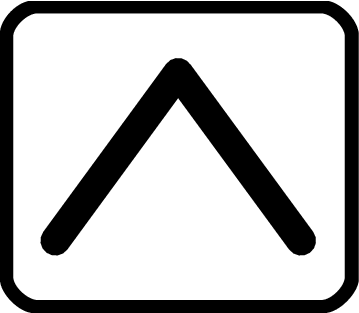
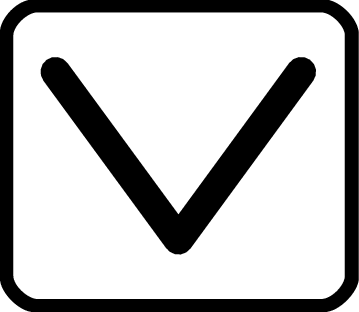 を
を使 い、削除 したい見出 し語 を選 ぶ -
画面上部 の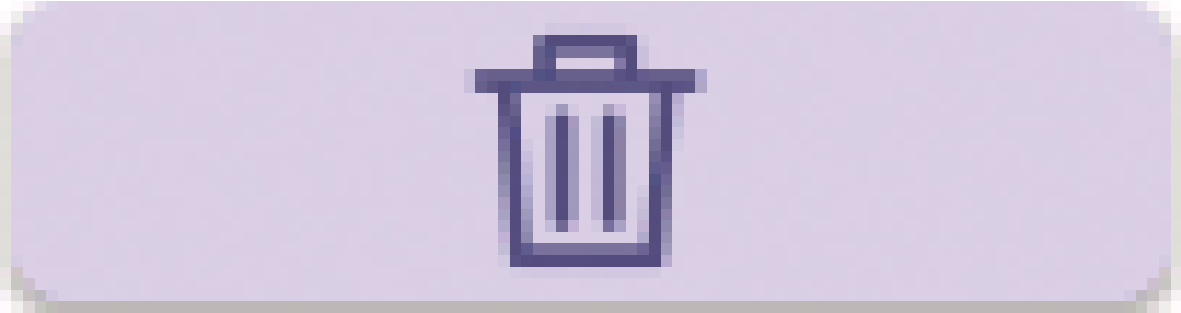 をタッチする
をタッチする -
削除方法 をタッチする -
「はい」をタッチする
「マーカー
|
|
|
|---|---|
|
|
|
|
チェック |
チェックマークを |
|
|
|
|
|
すべての |
「
単語帳 の表示条件 を設定 する
-
単語帳 の最初 の画面 で、「学習 の設定 」の下 のボタンをタッチする -
各 アイコンをタッチして条件 を設定 し、【変更 する】をタッチする
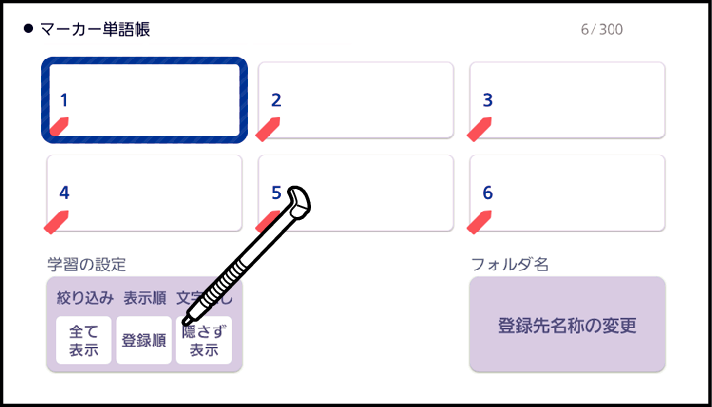
「マーカー
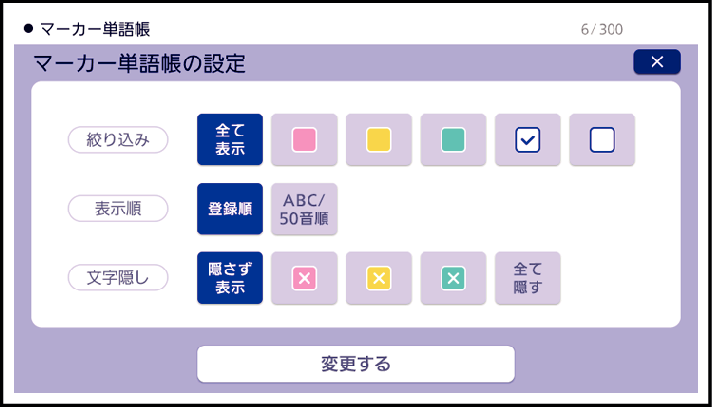
絞 り込 み
|
アイコン |
|
|---|---|
|
|
|
|
|
ピンク |
|
|
|
|
|
|
|
|
チェックマークを |
|
|
チェックマークを |
表示順
|
アイコン |
|
|---|---|
|
|
|
|
|
アルファベット・あいうえお |
※
文字隠 し
|
アイコン |
|
|---|---|
|
|
マーカー |
|
|
ピンク |
|
|
|
|
|
|
|
|
すべてのマーカー |
マーカーで隠 した文字 を見 るには
「マーカー
タッチするたびに、
単語帳 の名称 を手書 きする
-
単語帳 の最初 の画面 で、【登録先名称 の変更 】をタッチする -
名称 を変 えたい単語帳 をタッチする -
名称 を手書 きする -
【
登録 】をタッチする
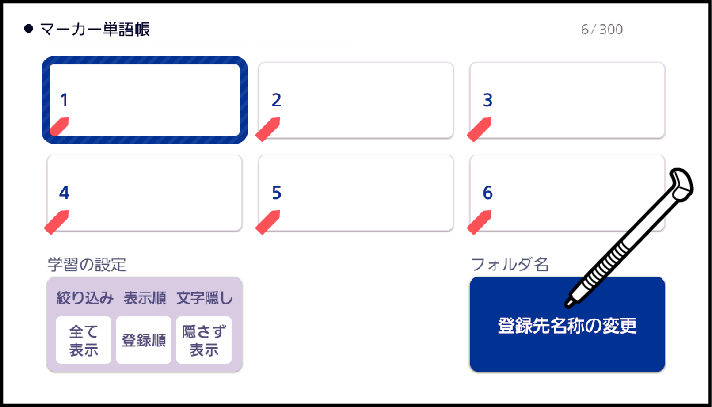
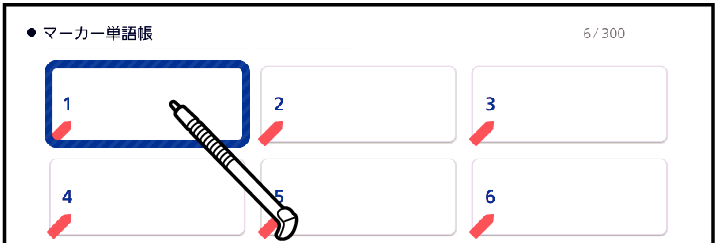
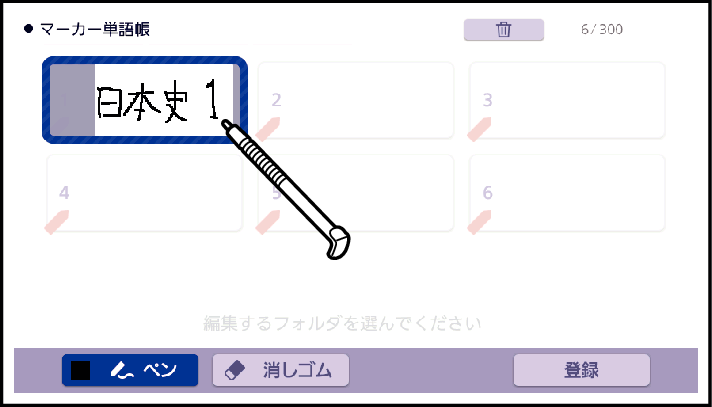
単語帳 の名称 を元 に戻 すには
-
単語帳 の最初 の画面 で、【登録先名称 の変更 】をタッチする -
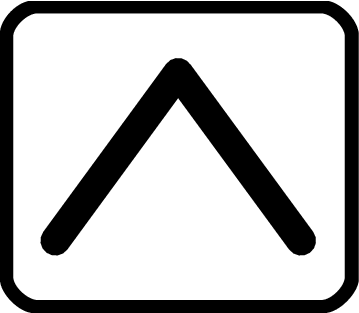
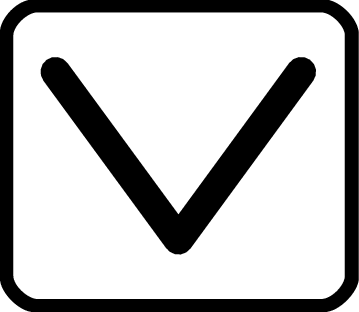
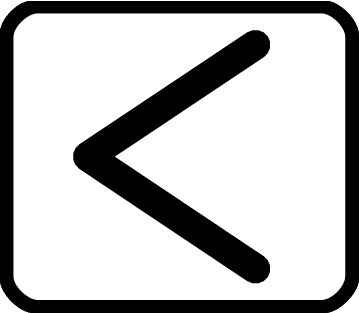
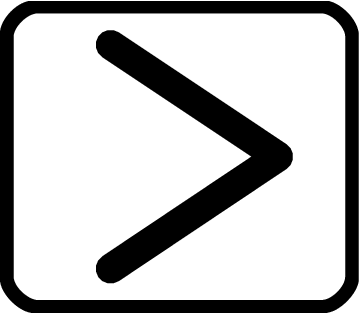 を
を押 して、名称 を元 に戻 したい単語帳 を選 ぶ -
画面上部 の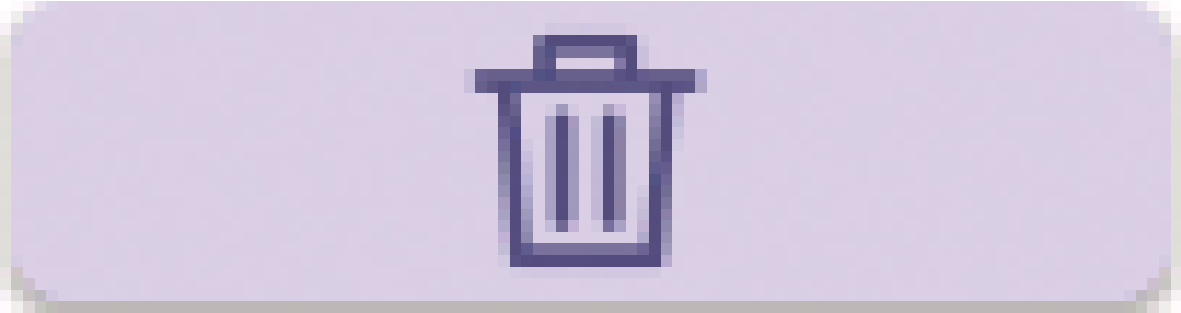 をタッチする
をタッチする -
「
選択中 のフォルダの名称 を元 に戻 す(1件 )」をタッチする
すべての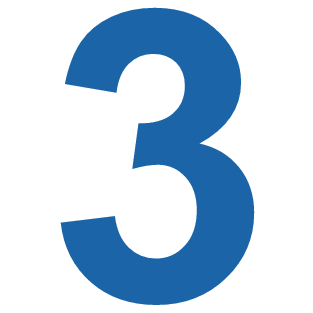 へ
へ
「
すべての